时间:2017-06-06 08:13:07 作者:quers 来源:系统之家 1. 扫描二维码随时看资讯 2. 请使用手机浏览器访问: https://m.xitongzhijia.net/xtjc/20170606/99438.html 手机查看 评论 反馈
在你安装软件或者使用VR的时候,你是否了解你的系统配置?如果用户使用的操作系统是Win10系统,怎么看电脑配置?事实上,如果不使用第三方工具,可以使用系统自带功能进行查看,方法有多种,需要查看电脑配置的用户请看下文。

方法一:命令提示符怎么看电脑配置
1、按下Win键+R键→在出现的运行窗口中→输入:cmd 回车。如图1所示:

图1
2、在出现的命令提示符界面中输入:systeminfo 回车。如图2所示:

图2
3、接着你所需要的电脑配置信息就出现在界面里了。如图3所示:

图3
方法二:DirectX诊断工具怎么看电脑配置
1、按下Win键+R键→在出现的运行窗口中→输入:dxdiag →点击“确定”。如图4所示:

图4
2、接着会出现DirectX诊断工具窗口→选择“否”即可。如图5所示:

图5
3、在DirectX诊断工具的“系统”和“显示”栏目可以看到我们所要的电脑配置情况,如图6-7所示:

图6

图7
方法三:系统信息怎么看电脑配置
1、选中桌面上的“此电脑”→右键→属性,如图8所示:

图8
2、查看完毕后,选择左边的“设备管理器”,如图9所示:

图9
3、选择设备管理器界面中的“处理器”和“显示适配器”可以看到更详细的CPU信息和显卡信息,如图10所示:
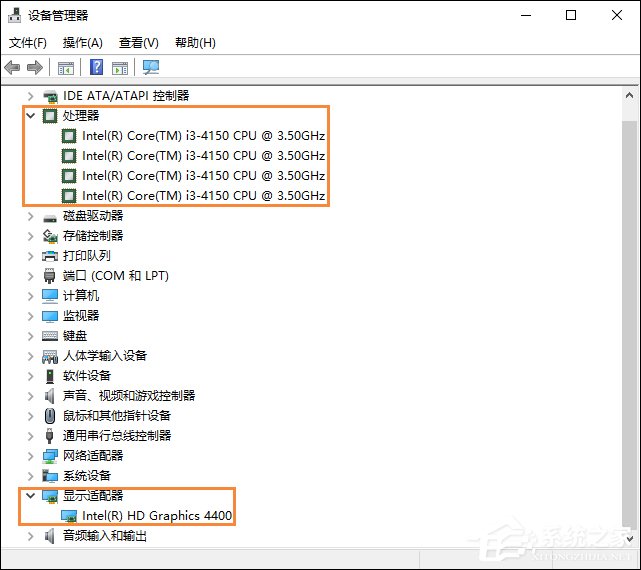
图10
4、选中计算机→右键→“管理”→在打开的界面左侧选择“磁盘管理”,就可以查看各个磁盘容量大小及分配情况,如图12所示:

图11

图12
方法四:鲁大师怎么看电脑配置
首先安装并打开鲁大师,之后点击“硬件检测”一栏,初次加载会比较慢,稍等片刻即可,感觉不准可以在右上角“重新扫描”一次。

以上Win10怎么看电脑配置的一些方法,建议用户还是使用多个第三方工具检测,这样可以确定检测结果,也可以一步到位检测到硬件信息。
发表评论
共0条
评论就这些咯,让大家也知道你的独特见解
立即评论以上留言仅代表用户个人观点,不代表系统之家立场